ヤマハのRTXシリーズを設定しろと無茶振りされて胃が痛くなっている人、
このサイトを発見した以上は安心して下さい。下記情報でだいたいどうにかなるでしょう!
ヤマハは実にイケているメーカーで最新のファームも情報も制限なしに放出してくれています。
まずこのページで最初からIPアドレスの設定がないRTX1000をIPベースで設定できるように
RARPの説明(このページの説明RTX1200では不要です、もともとアドレスが有る)
RTX1000に挑戦「3」IPマスカレード設定、configの簡単なバックアップ・復元
RTX1000で片側DDNSなPPTPとIPsecを同時に実現
RTX1000でフレッツスクエアとPPTPとIPsec。(完璧なコンフィグ)
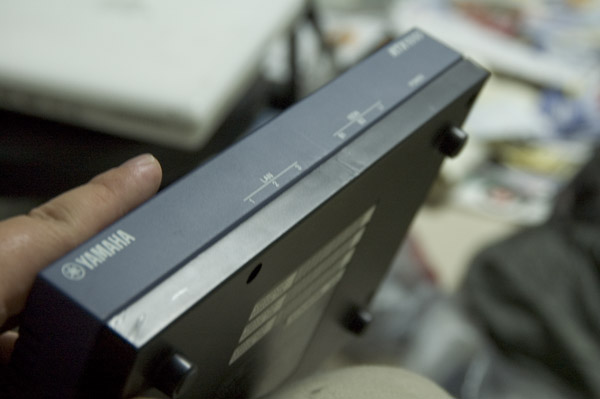
RTX1000を普通にBBルーターとして使ってみた。
中古で3万ほどでGet!
いちおー業務用ルーターだから、
そんな簡単にはできませんでした。
シリアル(RS232C、クロスケーブル)でつなげて設定することも出来るけど、ケーブルがないし、面倒なのでtelnetで繋いで設定することにした・・・
まず、RTX1000はフツーのルーターと違って最初からIPアドレスを持っていない。
RARPサーバーからIPアドレスを貰ってくる。
RARPサーバーはMACアドレスを判別してIPv4をリースする。
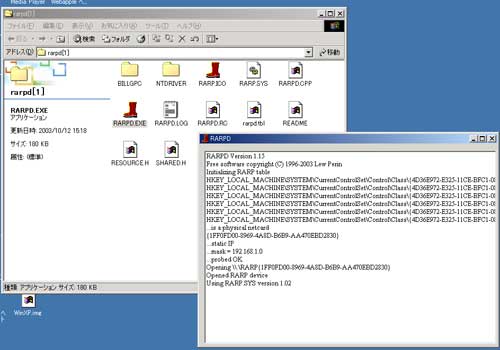
ダウンロードしてきてrarpd.exeのあるディレクトリにrarpd.tblファイルを作り、中にMACアドレスと与えたいIPアドレスを書く。
例)00:00:XX:XX:ZZ:ZZ 192.168.1.xx
そしてrarpd.exeを起動するとrarpサーバー起動。
RTX1000のMACアドレスは裏面を見ると上からLAN1,LAN2,LAN3である。LAN1が4ポートスイッチングハブになっているのでLAN1を内側にすべくここにRARPDからのIPアドレスを当てるべきだろう。
そして同じネットワークの中でRTX1000を起動する。
するとすぐにIPアドレスを取得する。
telnetでアクセスする。この場合、RTX1000はエラーメッセージなどをシフトJISの日本語で返してくるのでMacOSXのターミナルでは文字化けする。JTerminal.appを環境設定でシフトJISにし使うと良い。
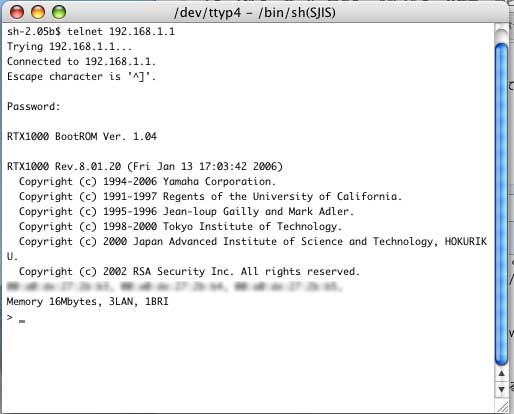
でまず、いまの状態はRARPサーバーよりIPアドレスを貰っているのでLAN1のIPアドレスを確定する。administratorと入力し、passwordを訊いてくるが、Enterで抜ける。
さてこれで管理モード。このモードで設定できる。
ip lan1 address (指定したいIPアドレス)
指定するIPアドレスはRARPDで指定した(rarpd.tblファイルに書いた)アドレスにしよう。
このコマンドは入力してすぐに適用されるので、
別のアドレスを指定するとsaveする前にtelnetが無反応になる。
そしてsaveと入力。
「セーブ中… CONFIG0 終了」
とでたら不揮発メモリにLAN1のIPアドレスは固定されたので、
電源を切って入れても、指定したIPアドレスがLAN1に設定される。